Sono finiti quei giorni in cui prendevamo appunti su un blocco note e scrivevamo lunghe e-mail che ostacolavano la nostra produttività. Nel corso degli anni, i video sono diventati molto popolari tra tutte le età. Una di queste forme di contenuto video è lo screencasting. Lo screencasting ha visto un'adozione così ampia grazie al software screencast ricco di risorse e di funzionalità disponibile su Internet.
Che cos'è uno Screencast?
Lo screencasting è probabilmente la forma più semplice di creazione di video. Uno screencast è una registrazione video e audio digitale di ciò che è sullo schermo del tuo computer. Può essere utilizzato per creare video didattici e tutorial ricchi di informazioni. Lo screencasting è la migliore forma di spettacolo e racconto.
Perché lo screencast è popolare tra la stragrande maggioranza delle persone?
Lo screencasting è ormai universalmente adottato da persone di diverse fasce d'età e professioni in quanto è il modo più semplice per esprimersi senza troppi sforzi. Gli insegnanti condividono le lezioni tramite screencast, i dipendenti oggigiorno comunicano tramite screencast e ci sono studenti, YouTuber e molti altri gruppi di persone che hanno iniziato a utilizzare ampiamente gli screencast.
In questo blog, condivideremo il miglior software di screencast gratuito ea pagamento nel 2022 ed elaboreremo i pro ei contro dello stesso per aiutarti a decidere il miglior software di screencast per le tue esigenze di screencasting.
Il miglior software di screencast nel 2022:
- Vmaker
- Screencast
- Screencast-O-Matic
- Telaio
- Videoregistratore con schermo Nimbus
- Presente attivo
- Apowersoft
- Progetto OBS
Come abbiamo classificato questi software screencast in questo elenco?
Sono stati considerati molti fattori per arrivare all'elenco finale e, per fare chiarezza, abbiamo analizzato tutti i software di screencast nell'elenco seguente in base alle loro funzionalità gratuite ea pagamento.
1. Vmaker
Vmaker è l'ultimo software screencast dai creatori di Animaker . Animaker è noto per la sua semplicità. Seguendo linee simili, anche Vmaker è stato sviluppato per rendere lo screencasting semplice, facile e alla portata di tutti.
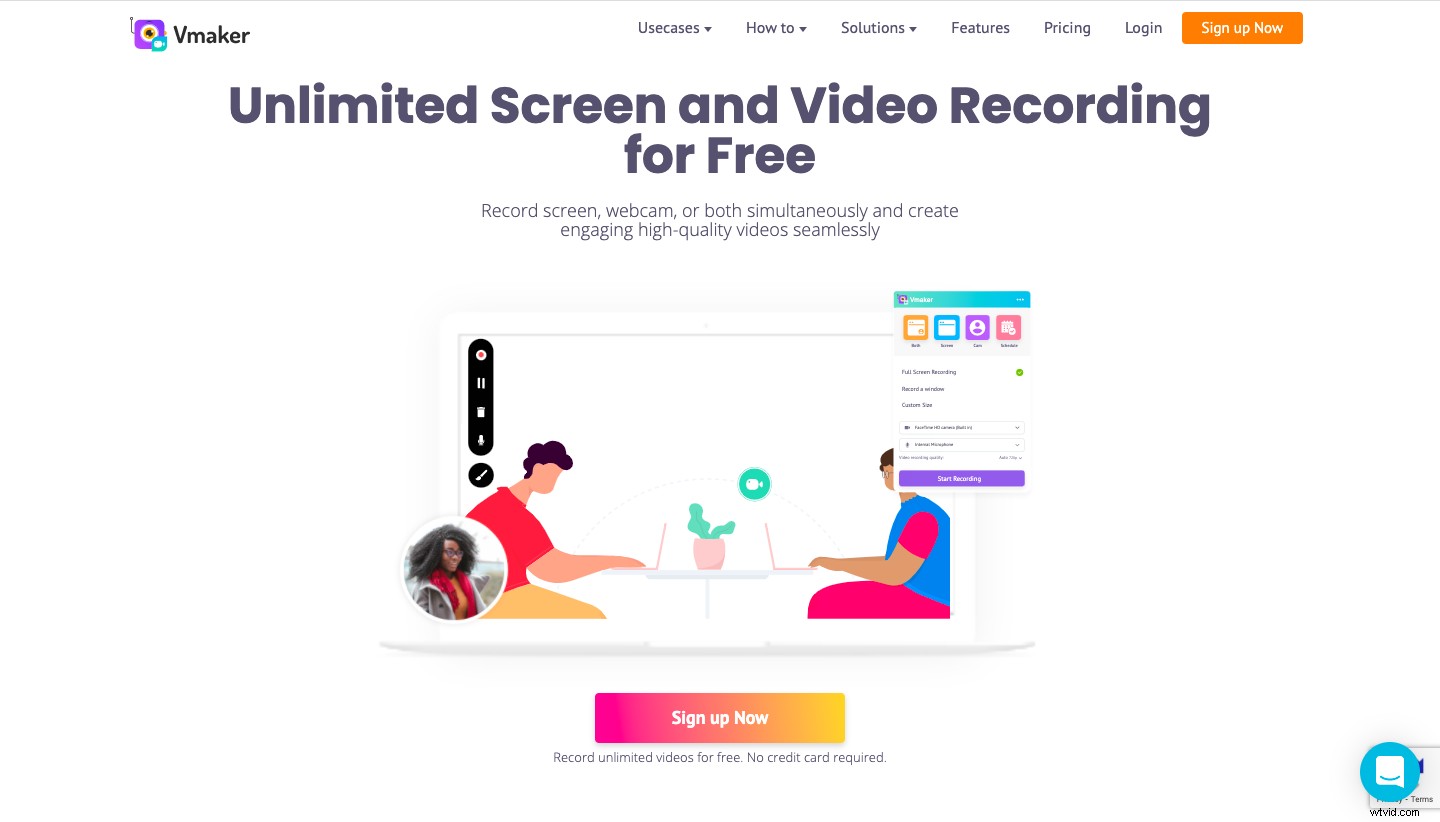
Vmaker è un software di screencast gratuito potente ma semplice e facile da usare . L'applicazione ti consente di registrare lo schermo, la videocamera o entrambi contemporaneamente per creare video di screencasting accattivanti.
Versione gratuita di Vmaker:
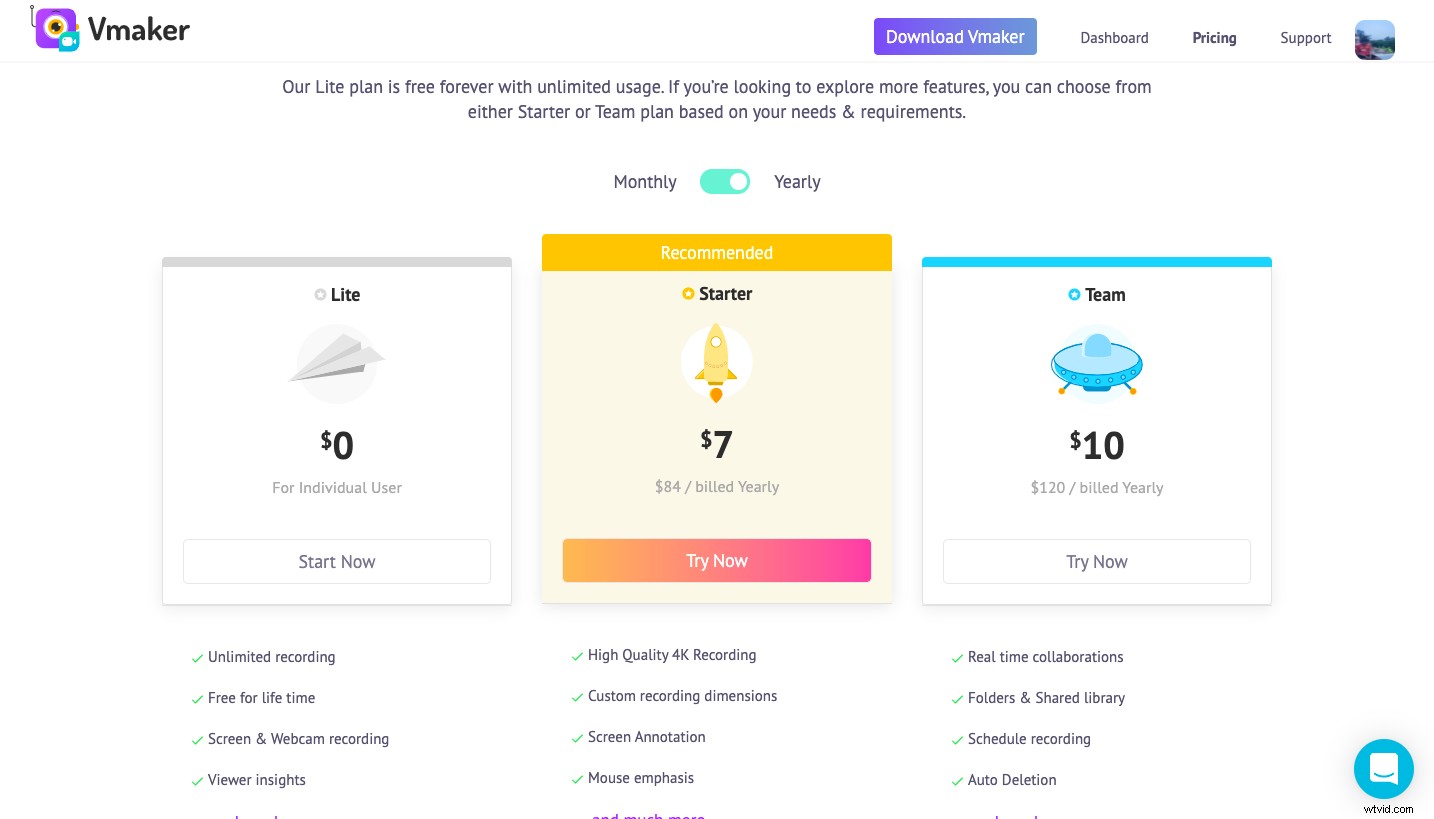
L'applicazione è così semplice che gli utenti possono iniziare a registrare video in soli due clic. La versione gratuita è denominata piano Lite ed è gratuita per tutta la vita. Gli utenti possono registrare lo schermo, la fotocamera o entrambi singolarmente o insieme senza alcuna restrizione a una risoluzione massima di 480p. La cosa migliore è che non ci sono filigrane aggiunte ai video, anche nella versione gratuita. Gli utenti possono anche scegliere la forma della webcam e aggiungere fantastici filtri nel piano gratuito per rendere i video screencast ancora migliori.
Una volta completato lo screencast, le registrazioni sono immediatamente disponibili sul cloud da dove gli utenti possono condividere la loro registrazione con chiunque solo con il collegamento, esportarla sul proprio dispositivo come file MP4 e modificarle utilizzando l'editor video fornito con una serie di funzionalità per migliorare ulteriormente i video.
Funzioni disponibili sul piano gratuito Vmaker
Sebbene Vmaker offra così tante funzionalità anche nella versione gratuita che soddisferanno per lo più le esigenze di screencasting della maggior parte degli utenti, ci sono alcune funzionalità più interessanti disponibili nei piani a pagamento che vale la pena esaminare.
Il piano di avviamento di Vmaker è stato descritto come ideale per i singoli utenti. Consente agli utenti di registrare con risoluzione 4K, dimensioni di registrazione personalizzate che consentono agli utenti di registrare qualsiasi parte del proprio schermo, annotazioni sullo schermo e opzioni di caricamento video.
Il piano Team è piuttosto ampio e aiuta più utenti a collaborare su un'unica area di lavoro in cui possono condividere video e cartelle per una collaborazione efficace. Il piano Team ha anche uno scheduler che pianifica automaticamente la registrazione e viene fornito con un'opzione di scadenza automatica, facendo scadere automaticamente il video dopo un periodo specificato.
Versioni disponibili: Mac, plug-in Chrome, Windows (disponibile a breve), App iOS (disponibile a breve), App Android (disponibile a breve).
Piani e prezzi: Vmaker ha tre piani che offrono agli utenti libertà e flessibilità tra cui scegliere.
Piano Lite (gratuito per tutta la vita), Starter (7$/mese), Teams (10$/mese/per utente)
Il verdetto finale: Vmaker è uno dei migliori, se non il migliore, strumenti di screencast sul mercato, che ha un piano gratuito che consente a chiunque di creare video di screencasting gratuitamente senza alcuna restrizione. I piani a pagamento, che sono un modello con pagamento in base al consumo, consentono agli utenti di aggiungere più personalizzazione, rendendo la registrazione dello schermo ancora più coinvolgente. Una delle cose migliori di Vmaker è che è progettato sia per utenti singoli che di gruppo senza creare complessità tra utenti con casi d'uso diversi.
2. Screencastify
Screencast è uno strumento screencast disponibile come plug-in di Chrome ed è generalmente utilizzato principalmente dagli educatori. Sebbene sia un plug-in di Chrome, puoi registrare al di fuori di Chrome, ovvero puoi catturare il tuo schermo e creare video screencast.
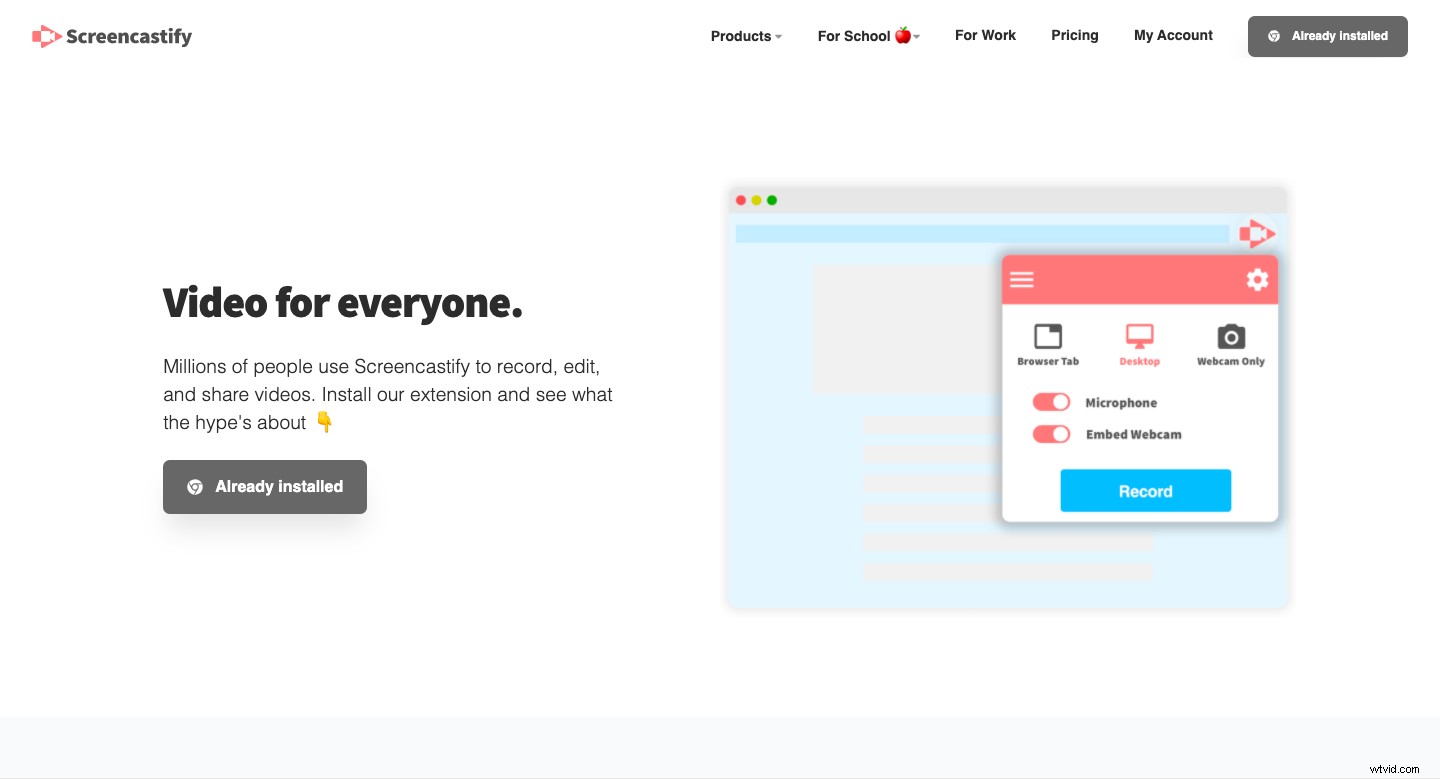
Screencastify versione gratuita:
Screencastify viene fornito con le opzioni di registrazione standard dello schermo, della fotocamera e di entrambi. Tuttavia, lo svantaggio principale è che c'è un limite di registrazione di 5 minuti nel piano gratuito, il che è un enorme svantaggio. Inoltre, le registrazioni dello schermo sono dotate di filigrane nella versione gratuita. I video vengono salvati automaticamente su Google Drive e, se hai poco spazio, sei nei guai!
Screencastify versione a pagamento:
La versione a pagamento, che costa $ 49 all'anno, ti consente di registrare video per tutto il tempo che desideri senza filigrane con risoluzione HD. Potrai anche caricare su YouTube, esportare come MP4, Gif e MP3. Non esiste un editor video nemmeno nei piani a pagamento e potrai semplicemente tagliare i video. Nel caso in cui desideri un editor di suite completo, dovrai sborsare $ 49 in più. Screencastify inoltre non ha sfocatura, dimensioni personalizzate, sfondo personalizzato, scadenza automatica e alcune funzionalità essenziali che ti aspetteresti in un piano a pagamento nel software di screencasting.
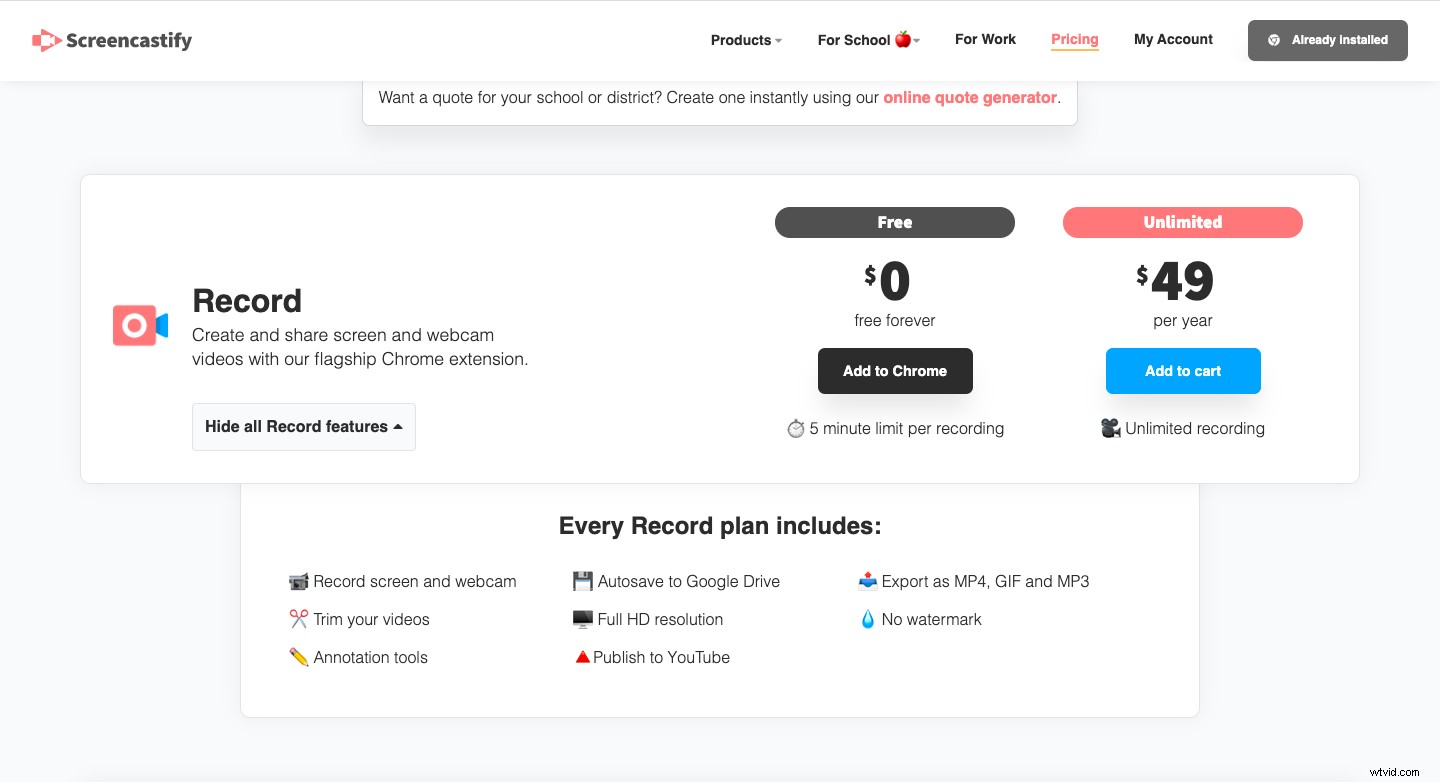
Versioni disponibili:solo plug-in Chrome
Piani e prezzi: Screencastify ha solo due piani semplici e diretti. È un piano gratuito o un piano a pagamento.
Versione gratuita ea pagamento (49$ all'anno)
Verso finale: Screencastify potrebbe essere utilizzato per un utilizzo leggero da parte di singoli utenti che desiderano registrare rapidamente video senza scaricare un'app. Inoltre, non c'è molta differenza nelle funzionalità offerte nelle versioni a pagamento e gratuite, tranne per il fatto che fornisce un numero illimitato di registrazioni senza filigrana.
3. Telaio
Telaio è uno dei software di screencasting più popolari sul mercato. Il software offre molteplici opzioni di registrazione su tutte le piattaforme ed è disponibile come plug-in Chrome, software per Mac, software Windows e app iOS, offrendo agli utenti la flessibilità di registrare dal dispositivo di loro scelta.
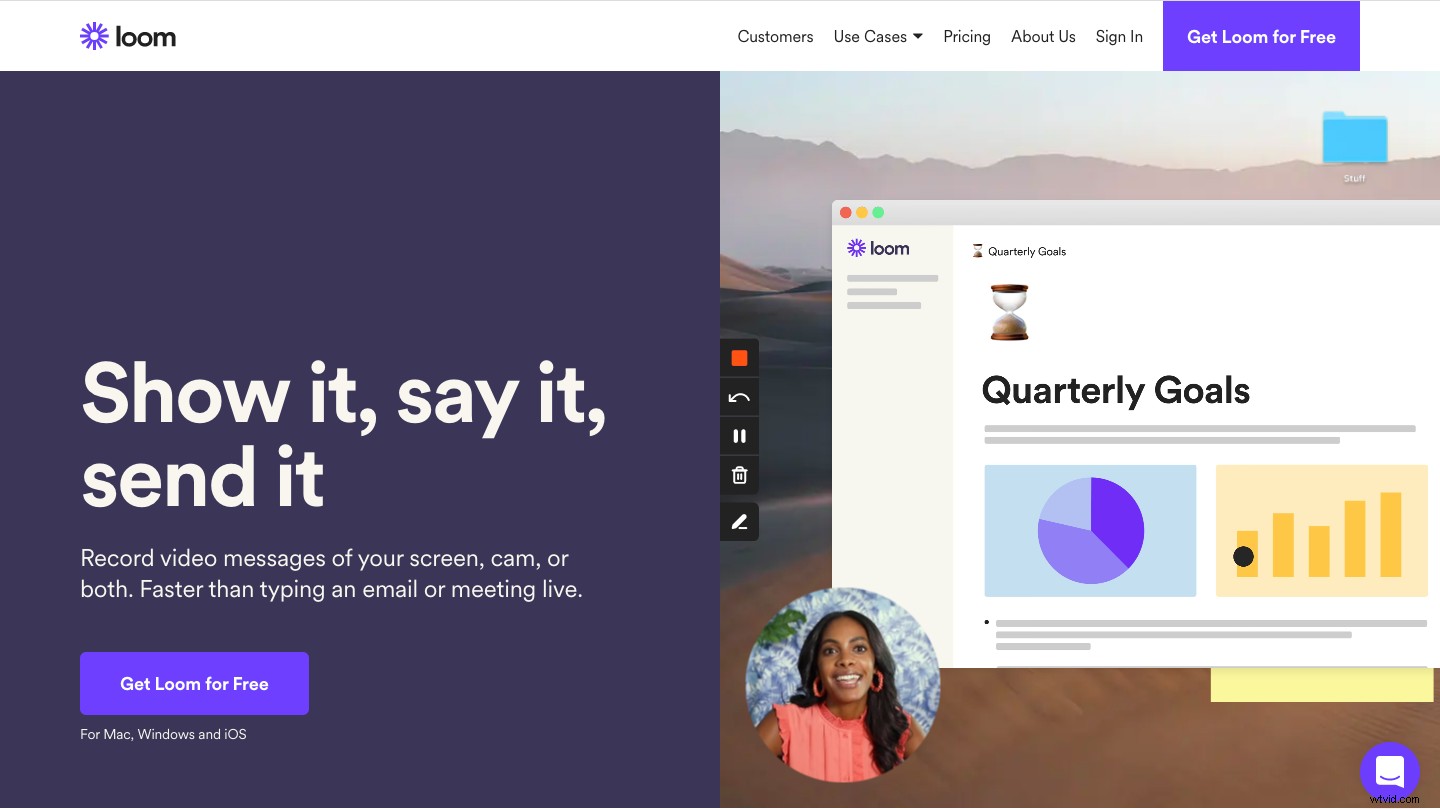
Versione senza telaio:
Loom offre la flessibilità di registrare video screencast su tutti i dispositivi. Registrerai per cinque minuti, ma i video sono senza filigrane anche nel piano gratuito. Tuttavia, c'è un limite di 100 video nel piano gratuito. Spiegandolo in termini migliori, i primi 100 video saranno disponibili nella dashboard e per accedere a quelli vecchi dovrai eseguire l'upgrade
I video sono disponibili sulla dashboard cloud. Potrebbero essere condivisi tramite collegamenti, proprio come Vmaker, semplificando la condivisione senza doversi preoccupare di scaricarlo o caricarlo su altre piattaforme.
C'è anche una funzione per i creatori nel piano gratuito che ti consente di aggiungere creatori al tuo team e condividere video nella libreria del team. Ma la funzionalità dei creatori e della libreria potrebbe creare confusione per un utente alle prime armi che desidera registrare un video rapidamente.
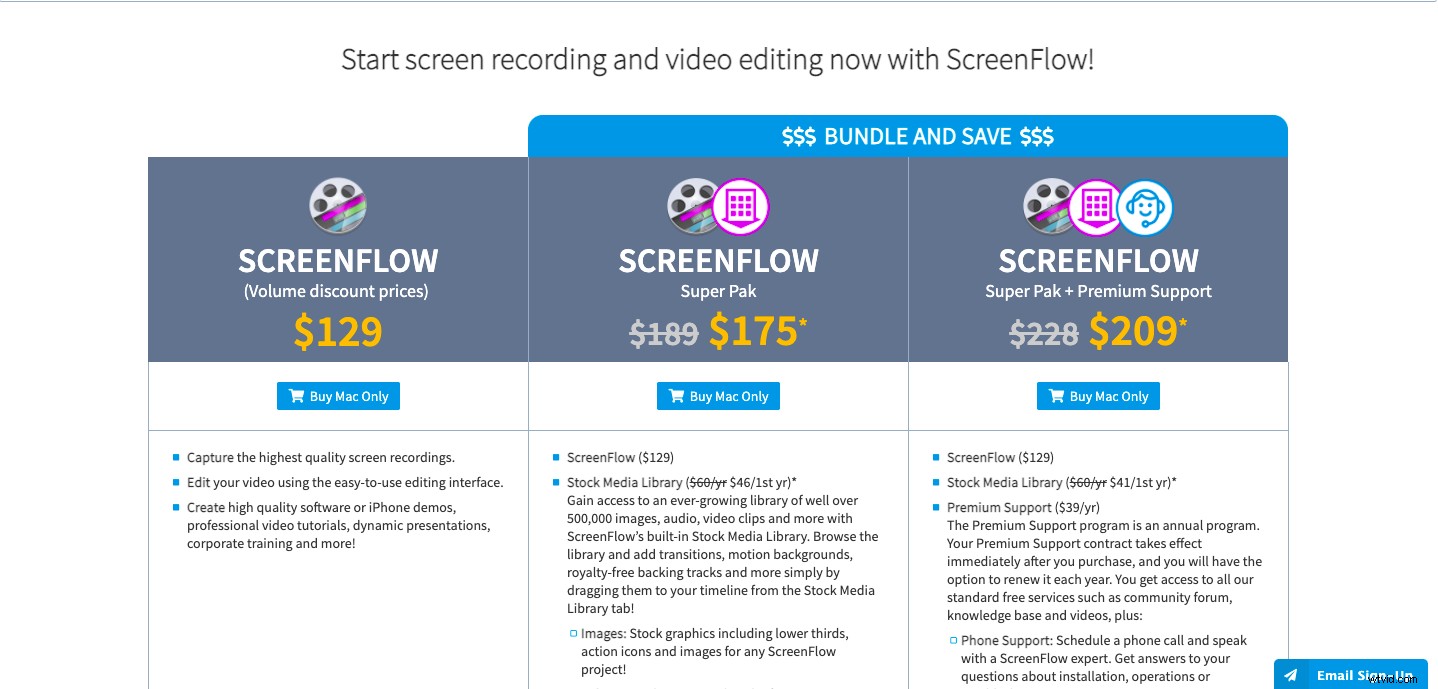
Versioni a pagamento Loom:
Il piano a pagamento è definito come un piano aziendale che ti consente di registrare video illimitati senza alcuna restrizione nella durata della registrazione e annotazioni sullo schermo, CTA e informazioni dettagliate sul coinvolgimento nei piani a pagamento per consentire agli utenti di creare video screencast accattivanti.
Non esiste una funzione di editor nei piani a pagamento e tutto ciò che puoi fare è tagliare il video screencast che hai registrato. I piani a pagamento mancano anche di alcune funzionalità necessarie come la pianificazione della registrazione, l'eliminazione automatica e la sfocatura dello schermo.
Versioni disponibili: Mac, Windows, Chrome Plugin, app iOS e app Android (disponibili a breve)
Piani e prezzi: Loom ha tre piani. Starter, Business e Enterprise.
Il piano di avviamento è una versione gratuita. Allo stesso tempo, i piani Business ed Enterprise sono, ovviamente, a pagamento.
Il piano aziendale costa $ 8 al mese, fatturato annualmente per utente.
Verso finale: Loom potrebbe essere uno strumento di screencast quotidiano facile da usare e utile, ma il limite di registrazione nel piano gratuito e la mancanza di funzionalità avanzate nei piani a pagamento è motivo di preoccupazione.
4. Screencast-O-Matic
Screencast-O-Matic è sul mercato da un po' di tempo ed è un nome ben noto nell'arena dei software di screencasting. Screencastomatic è disponibile su tutte le piattaforme, inclusi Mac, Windows, iOS, Android e Chromebook. Vediamo cosa offre uno dei veterani del settore agli utenti che desiderano registrare video di screencasting.
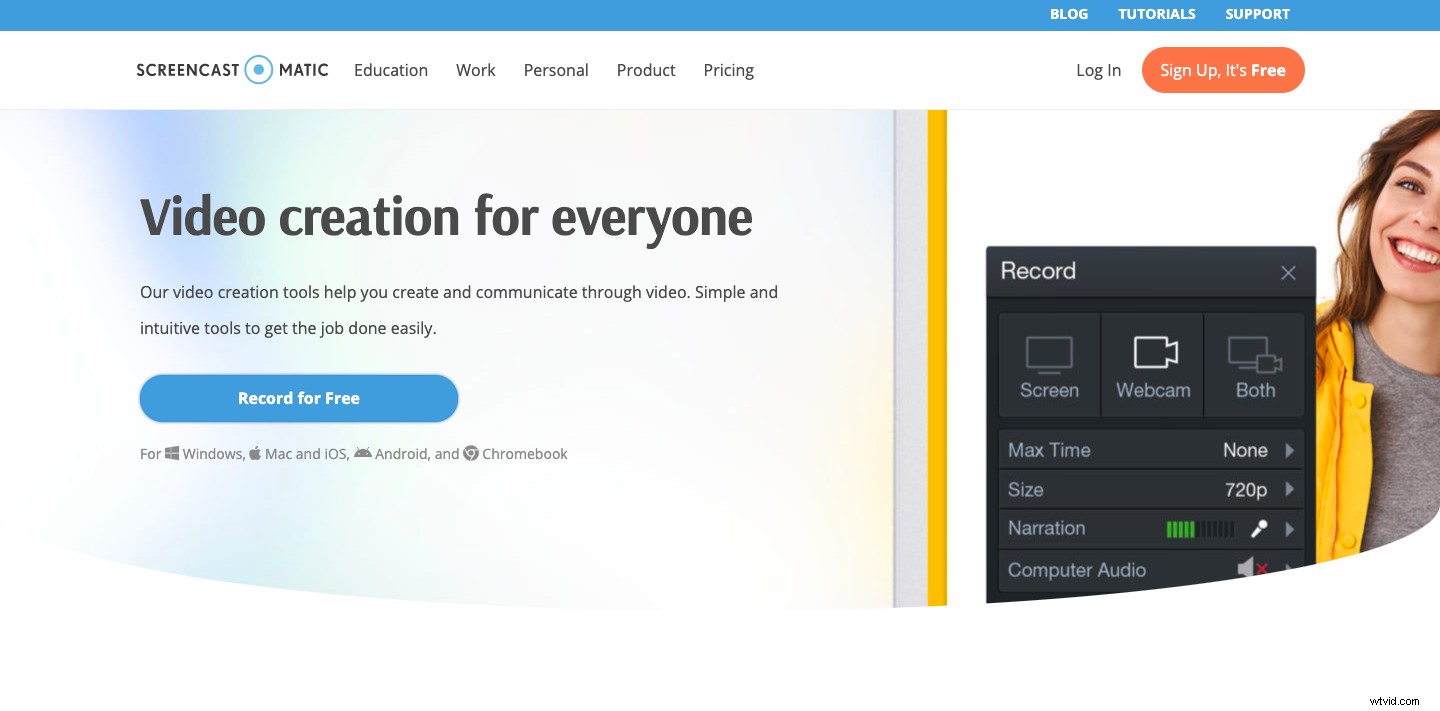
Versione gratuita Screencast-o-matic:
Proprio come la maggior parte del software di screencasting, Screencast-o-matic offre tutte le funzionalità di base nel piano gratuito ma limita gli utenti dall'utilizzarlo al massimo delle potenzialità.
Gli utenti possono registrare video senza filigrana per un massimo di 15 minuti. Qualsiasi registrazione superiore a 15 minuti avrà una filigrana che la rende inadatta all'uso professionale.
Un altro grande svantaggio è che Screencast-o-matic non consente di registrare l'audio del sistema nel piano gratuito. C'è anche una larghezza di banda di 25 GB per la registrazione di video al mese per la registrazione di video, che è anche il caso del primo stanco dei piani a pagamento.
Ci sono anche pubblicità nella pagina del giocatore di Screencast-o-matic nel piano gratuito e sorprendentemente anche sul primo livello dei loro piani a pagamento.
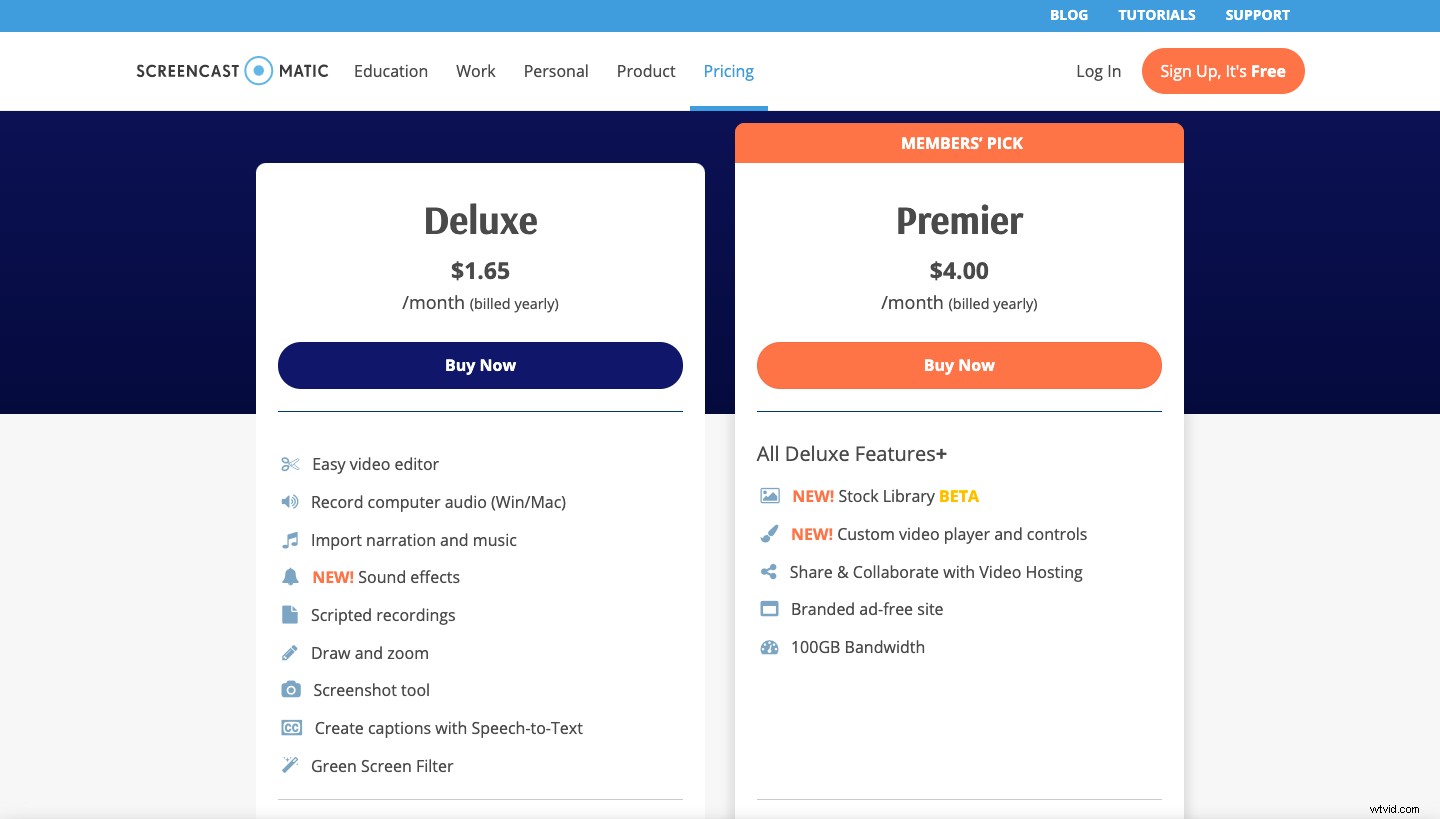
Piani a pagamento Screencast-o-matic:
Screencast-o-Matic offre i suoi piani a pagamento in due diversi modelli, Solo e Teams. I due modelli hanno due livelli denominati Deluxe e Premier.
Il piano Solo Deluxe ti consente di registrare per un periodo più lungo senza filigrane e audio di sistema. Ti consente anche di aggiungere la registrazione con script, che è unica per Screencast-o-Matic. Gli utenti possono anche accedere a un'ampia gamma di strumenti di modifica, caricare video, aggiungere musica, effetti e creare didascalie, rendendolo uno strumento completo per la creazione di video di screencasting di alta qualità.
Solo Premier migliora ulteriormente la tua capacità di creare video di screencasting personalizzati e accattivanti consentendoti di aggiungere il tuo marchio e dominio alla pagina del video player di screencasting. Anche la pagina del giocatore è priva di pubblicità in questo livello. Premier include anche una larghezza di banda di 100 GB/mese per la creazione di video più che sufficienti per l'uso professionale.
Il piano Team offre anche le stesse funzionalità con alcune funzionalità aggiuntive specifiche per la collaborazione e la sicurezza del team.
Versioni disponibili
Mac, Windows, Chrome Plugin, iOS e Android
Piani e prezzi: Screencast-o-Matic ha un piano gratuito e due versioni a pagamento con due livelli. Solo e squadre con opzioni deluxe e premier in entrambi.
Gli utenti singoli possono usarlo liberamente per uso individuale, mentre gli utenti del team possono collaborare con facilità.
Solo deluxe costa $ 1,65 al mese, mentre il solo premier costa $ 4 al mese. Teams deluxe e Teams premier dipendono dal numero di utenti e possono essere verificati nella loro pagina dei prezzi.
Verso finale: Sebbene la versione gratuita di Screencast-o-Matic abbia molte limitazioni per la creazione di video di screencasting. I piani a pagamento sono dotati di molte funzioni utili che sono abbastanza convenienti.
5. Presentatore attivo
Presente attivo è un software all-in-one per la registrazione dello schermo, l'editor e l'authoring di e-learning, altamente specifico per la creazione di video screencast per scopi di e-learning sia per gli studenti che per gli insegnanti
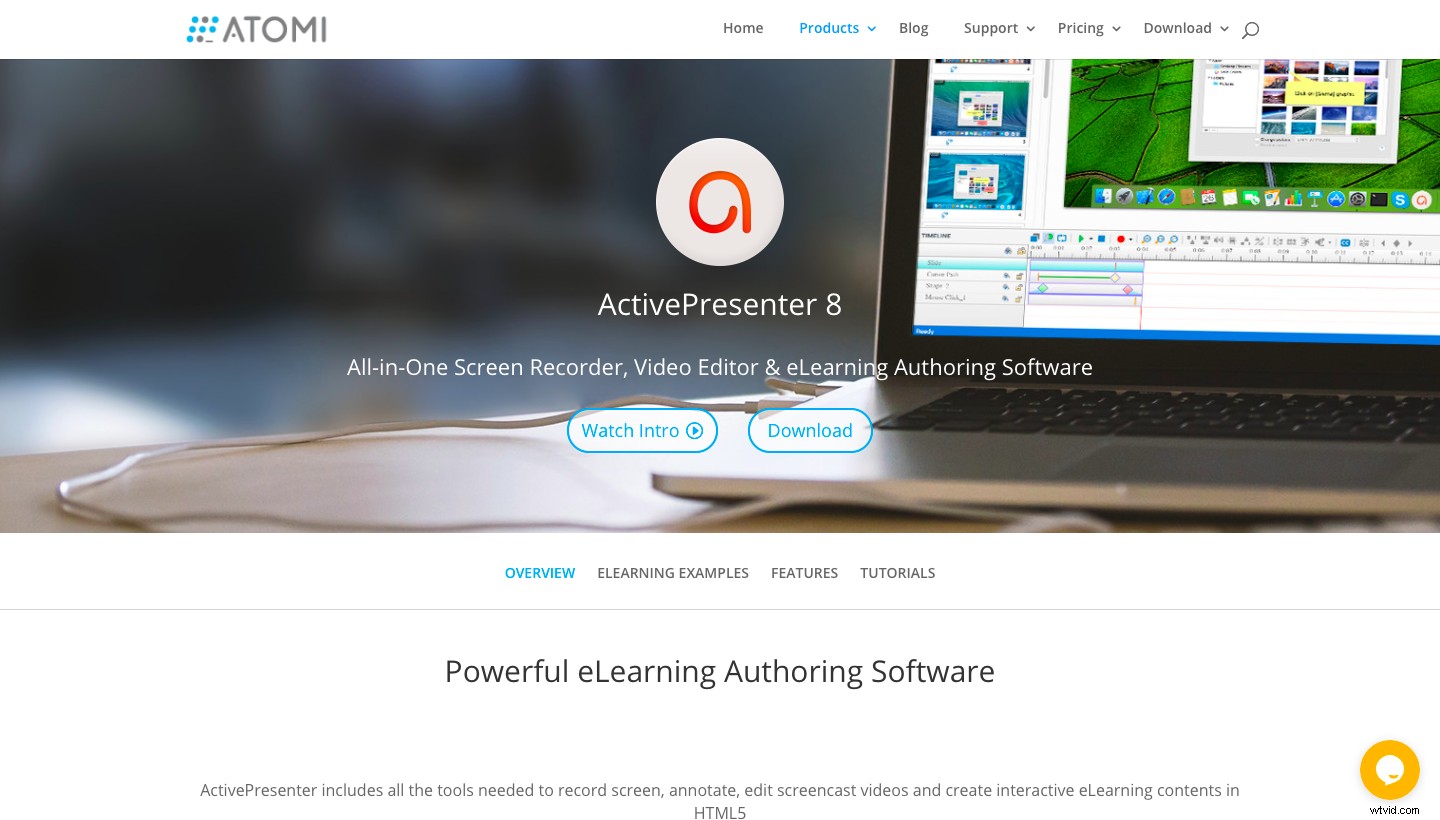
Il presentatore attivo non ha un piano gratuito in quanto tale. Ma gli utenti possono scaricare la versione di prova e utilizzare una serie di funzionalità a pagamento senza un lasso di tempo per la fine della prova. Qualsiasi esportazione delle registrazioni avrà una filigrana obbligatoria. ActivePresenter ha funzionalità altamente personalizzate per la creazione di contenuti didattici che includono l'esportazione nell'opzione HTML5.
Gli utenti dei piani a pagamento potranno importare presentazioni PowerPoint, documenti Word e aggiungere annotazioni sullo schermo al file registrato. L'editor del presentatore attivo è ricco di funzionalità, consentendo di modificare alla perfezione i video dello screencast per la condivisione su qualsiasi piattaforma. Il presentatore attivo è creato esplicitamente per l'e-learning e ha interazioni e valutazioni integrate.
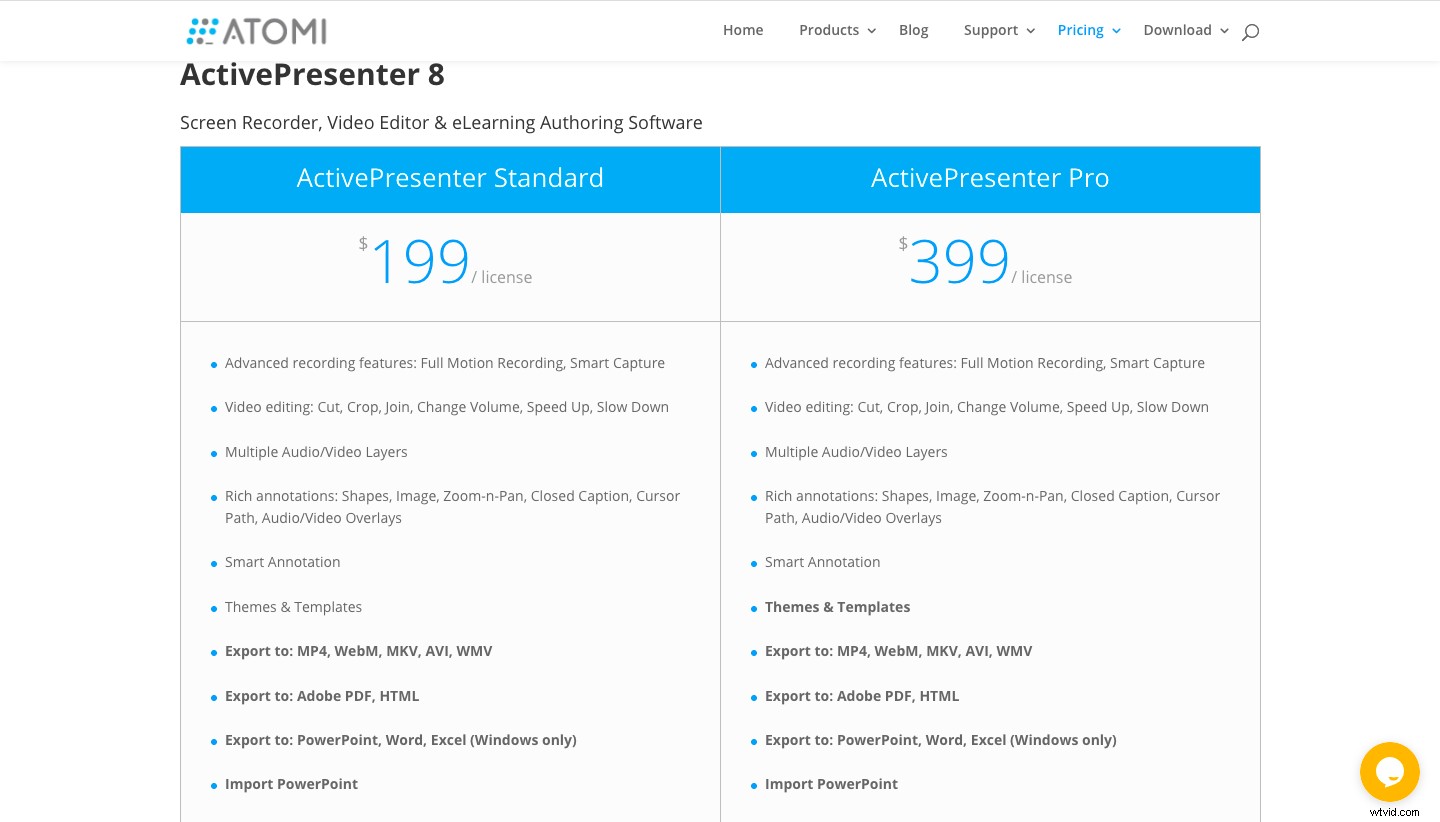
Versioni disponibili: Mac, Windows
Piani e prezzi: ActivePresenter ha due piani a pagamento Active Presenter Standard e Pro. Sebbene non esista una versione gratuita, gli utenti possono provare la versione a pagamento per tutto il tempo che desiderano con tutte le funzionalità del piano a pagamento. L'unico problema è che le esportazioni di video avranno filigrane.
Il piano Standard costa $ 199 (costo una tantum) e Pro costa $ 399 (anche una tantum). C'è anche uno sconto per volume e per utenti didattici per gli utenti. Puoi controllare lo stesso sulla loro pagina dei prezzi.
Verso finale :ActivePresenter è una buona opzione per creare video screencast di e-learning professionali. Ma il prezzo elevato dei piani a pagamento e l'apprendimento necessario per utilizzare la soluzione non rendono il presentatore attivo adatto alle registrazioni regolari.
6. Videoregistratore con schermo Nimbus
Videoregistratore con schermo Nimbus è un plug-in di Chrome che ti consente di acquisire schermate e video di screencast. Lo strumento di cattura dello schermo Nimbus è disponibile come plug-in di Chrome e ha piani sia gratuiti che a pagamento.
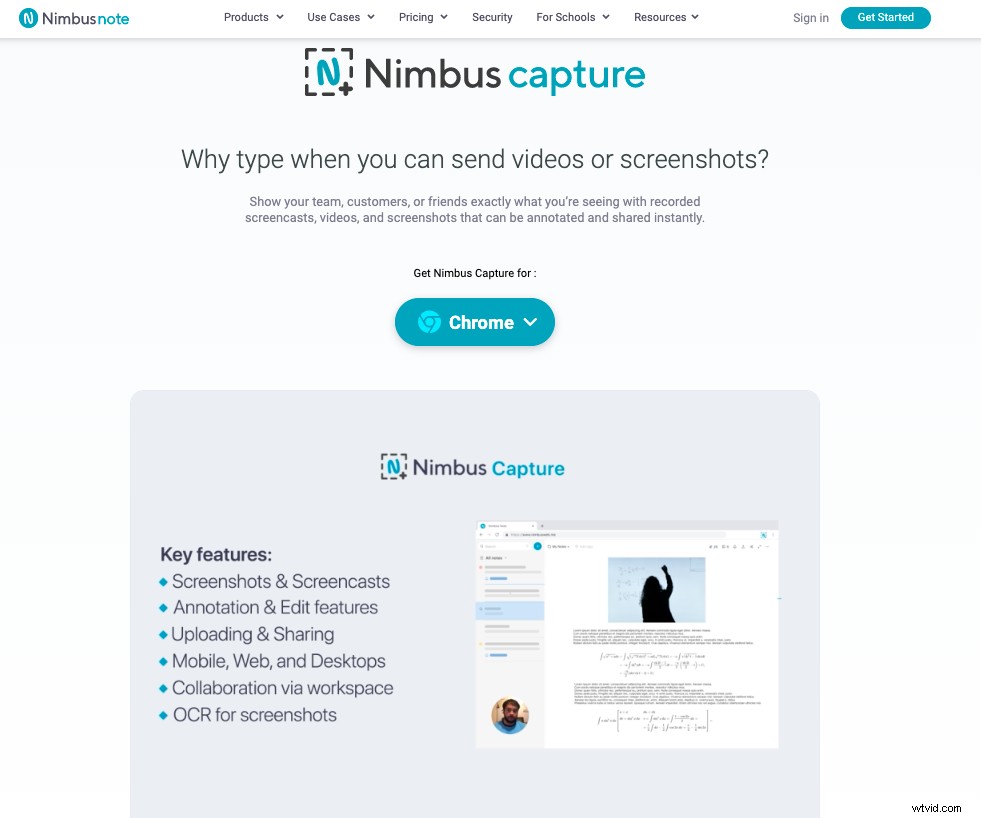
Piano gratuito Nimbus Screen Video Recorder:
L'acquisizione Nimbus ti consente di acquisire lo schermo e la webcam senza alcun limite di registrazione, il che è utile quando stai cercando uno strumento di screencast gratuito. I video sono immediatamente disponibili sul cloud, da dove puoi scegliere di salvarli sul dispositivo. Le registrazioni video verranno tuttavia salvate solo nella versione HTML 5 Video(WebM) nel piano gratuito. Per convertire il video di screencasting in MP4 o Gif e caricarlo su Youtube, Dropbox o Google Drive, dovrai eseguire l'aggiornamento.
Inoltre, non esiste alcuna funzione di modifica nel piano gratuito ed è necessario eseguire l'aggiornamento per tagliare e ritagliare le registrazioni, che è la funzione di modifica di base. Gli utenti possono caricare o ospitare la registrazione dello screencast su Nimbus Note, a condizione che il video dello screencast registrato sia inferiore a 10 MB. Qualsiasi cosa sopra, dovrai avere un account Nimbus Note a pagamento che abbia Nimbus Screen Capture nella sua offerta.
Piani a pagamento per Nimbus Screen Video Recorder:
Nimbus Screen Capture Pro consente agli utenti di convertire le registrazioni in MP4 o GIF. Gli utenti possono anche caricare video direttamente su Youtube, Dropbox, Youtube e aggiungere filigrane personalizzate per il branding.
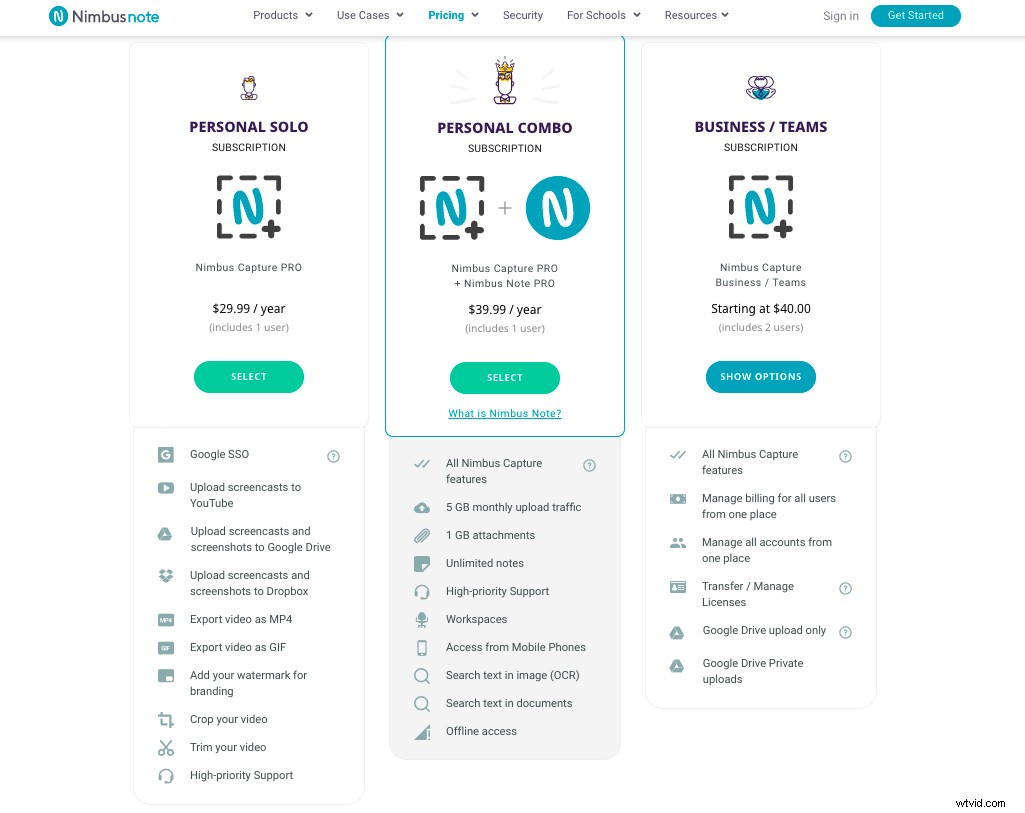
Versioni disponibili: Plugin di Chrome
Piani e prezzi: Nimbus Capture ha due piani gratuiti e professionali. La versione pro costa $ 29,99 all'anno solo per le funzionalità di registrazione dello schermo. Se stai cercando uno spazio di archiviazione cloud, Nimbus offre un piano in bundle con Nimbus Note che costa $ 39,99 insieme all'anno.
Verso finale: La versione gratuita ti consente di registrare video screencast e acquisire schermate. Tuttavia, la limitazione in termini di esportazione e condivisione è un enorme svantaggio. La versione Pro di Nimbus Capture fa il lavoro per le tue esigenze di screencasting di base. Il piano in bundle ti offre un accordo due in uno in termini di prendere appunti, archiviazione su cloud e screencasting.
7. Progetto OBS
OBS Studio è uno dei software open source di lunga data per screencasting e live streaming sul mercato. OBS è uno strumento completamente finanziato dal crowdfunding che lo rende completamente gratuito. Il software si è evoluto da quando è stato lanciato per la prima volta nel 2012.
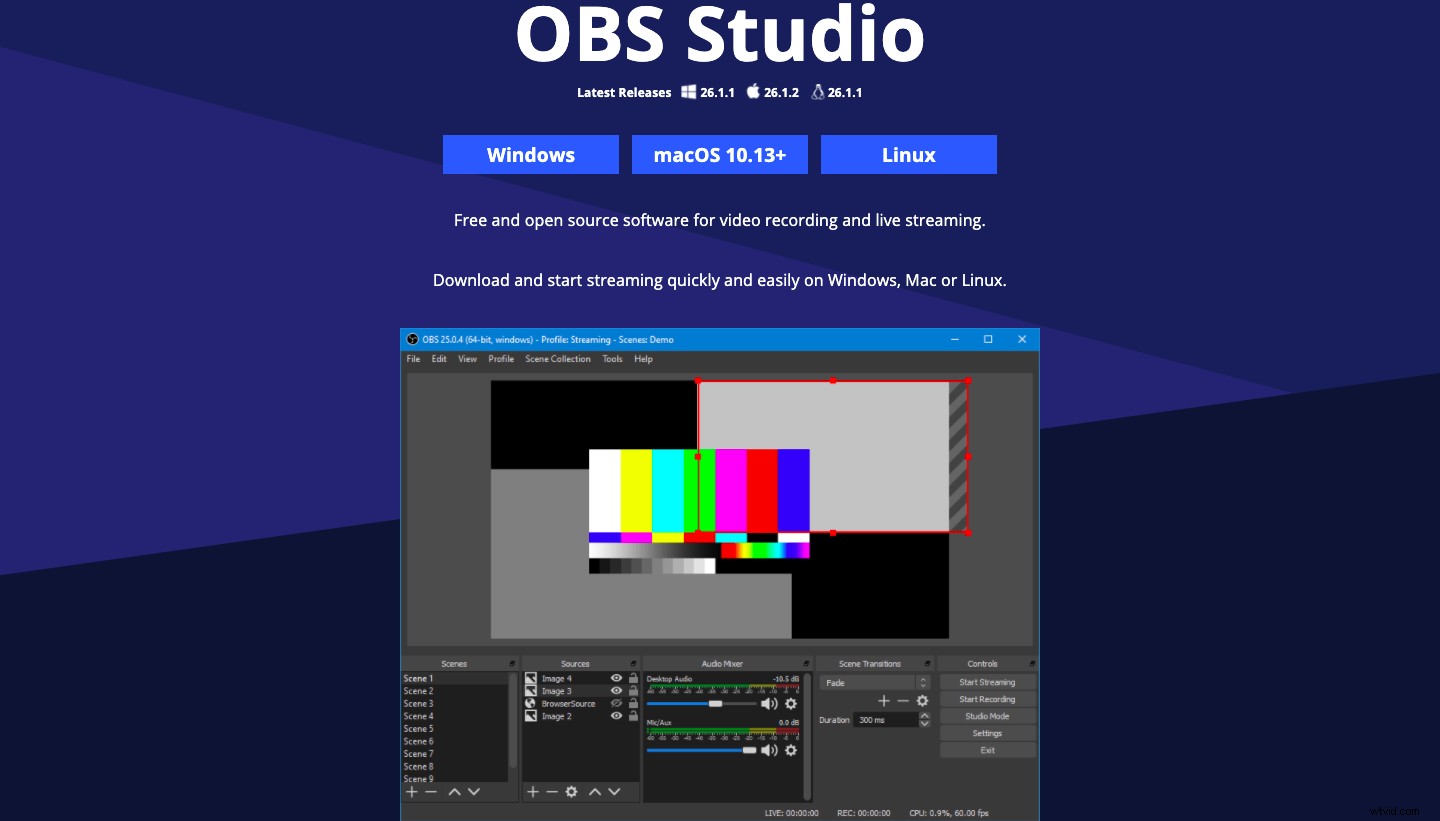
Il software Open Broadcast ti consente di registrare video ed eseguire live streaming per tutto il tempo che desideri. Inoltre, gli utenti possono anche caricare filmati o video, mixarli e produrre screencast di alta qualità.
OBS consente agli utenti di definire la scena e le sorgenti corrispondenti, come una webcam, una finestra di gioco, una scheda del browser, uno schermo o altro. Il software consente anche di mixare l'audio del sistema e del microfono insieme alle transizioni. Inoltre, puoi anche aggiungere le tue filigrane alle registrazioni. Per questo motivo e per la capacità di streaming live, OBS è amato da così tanti giocatori, streamer e creatori di contenuti di YouTube.
Ma per qualcuno che cerca di registrare rapidamente un video screencast su Mac, Windows o Linux, OBS all'inizio potrebbe essere scoraggiante con così tante impostazioni e funzionalità. OBS, proprio come Photoshop, ha una curva di apprendimento ripida e richiederà molto tempo per padroneggiarlo. Quindi, se stai cercando uno screen recorder leggero, veloce e facile da usare, OBS potrebbe non essere la soluzione migliore.
Versioni e prezzi di OBS
OBS è disponibile per Windows, Mac e Linux ed è completamente gratuito.
Grazie per aver letto la nostra lista elaborata. Ci auguriamo che il blog sia stato utile per darti un'idea chiara di alcuni dei migliori strumenti di screencast disponibili sul mercato. Facci sapere nei commenti se ci siamo persi degli strumenti di screencast e li aggiungeremo al prossimo aggiornamento dell'elenco.
Come realizzare uno screencast coinvolgente? Quattro semplici passaggi e suggerimenti
La guida definitiva:cos'è uno screencast e come funziona? (2022)
